
Afegir objectes enllaçats per fer que la presentació sigui interactiva al Keynote del Mac
Pots activar objectes perquè es comportin com enllaços que els espectadors cliquen per anar d’una diapositiva a l’altra. Això és molt pràctic si vols crear una presentació interactiva que permet als espectadors triar un camí dins de la projecció.
Els objectes que es poden convertir en enllaços són, formes, línies, imatges, galeries d’imatges, dibuixos, quadres de text, equacions, grups d’objectes i dibuixos animats.
Afegir un enllaç a un objecte perquè els espectadors naveguin a una altra diapositiva.
Ves a l’app Keynote
 del Mac.
del Mac.Obre la presentació que conté l’objecte que vols convertir en un enllaç.
Amb la tecla Control premuda, fes clic a l’objecte, selecciona “Afegeix un enllaç” i, tot seguit, fes clic a “Diapositiva”.
Selecciona una opció de diapositiva (“Diapositiva següent”, “Diapositiva anterior”, etc.).
Per enllaçar a una diapositiva concreta, selecciona Diapositiva i, tot seguit, fes clic al número de la diapositiva.
Per verificar la destinació de l’enllaç, fes clic a “Ves a la diapositiva”.
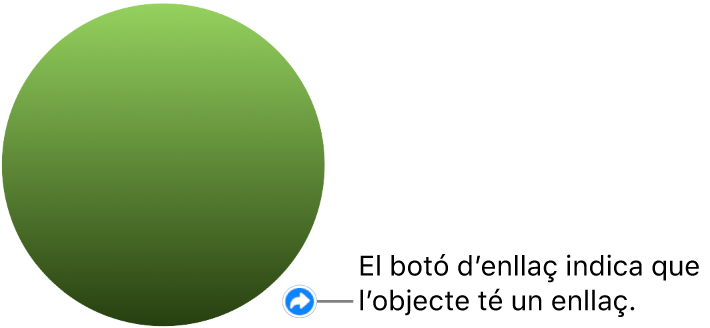
El text enllaçat està subratllat i a l’angle inferior dret dels objectes enllaçats apareix un botó d’enllaç (una fletxa corba). (El botó no es veu quan reprodueixes la presentació).
Per tancar l’editor d’enllaços, fes clic a la diapositiva.
Canviar la destinació d’un enllaç
Ves a l’app Keynote
 del Mac.
del Mac.Obre la presentació que conté l’enllaç que vols canviar.
Fes clic al botó d’enllaç que hi ha al costat de l’objecte; després, fes clic a “Edita” i, tot seguit, selecciona una opció diferent a l’editor d’enllaços.
Per eliminar l’enllaç, fes clic al botó “Elimina”.
Per tancar l’editor d’enllaços, fes clic a la diapositiva.
Configurar una presentació perquè es reprodueixi de manera interactiva
Per fer servir objectes enllaçats per navegar entre diapositives, cal que configuris la projecció perquè es reprodueixi com a Normal o “Només enllaços”. També pots configurar la presentació perquè es reprodueixi immediatament després d’obrir‑se, continuadament en un bucle o des del principi si es deixa en repòs.
Ves a l’app Keynote
 del Mac.
del Mac.Obre una presentació i fes clic a la pestanya “Document” de la barra lateral “Document”
 .
.Selecciona una opció al menú desplegable “Tipus de presentació”.
Normal: la presentació canvia diapositives o inicia les animacions quan l’espectador prem la tecla de fletxa dreta o fletxa esquerra, fa clic en un ratolí o trackpad, o fa clic en un enllaç d’una diapositiva. Aquesta opció és útil si vols presentar les diapositives de manera seqüencial.
Només enllaços: la presentació canvia diapositives o inicia les animacions quan l’espectador fa clic en un enllaç. Aquesta opció és útil si vols presentar una projecció interactiva en mode quiosc o si vols presentar les diapositives en ordre no seqüencial.
Consell: En una presentació de només enllaços, comprova que cada diapositiva conté un enllaç (per evitar diapositives sense enllaços).
Selecciona una o més opcions de reproducció a l’àrea de configuració de la projecció de la pestanya Document:
Reproduir automàticament en obrir: en obrir la presentació, aquesta començarà a reproduir-se automàticament.
Projecció en bucle: al final de la projecció, la presentació torna a la primera diapositiva.
Reiniciar si no hi ha activitat en: fes servir la fletxa amunt o avall per configurar la quantitat de temps d’inactivitat sense interacció de l’espectador abans que la presentació torni a la primera diapositiva.
Per iniciar la presentació, fes clic al navegador de diapositives per seleccionar la diapositiva amb què vols començar i, després, fes clic a
 a la barra d’eines.
a la barra d’eines.